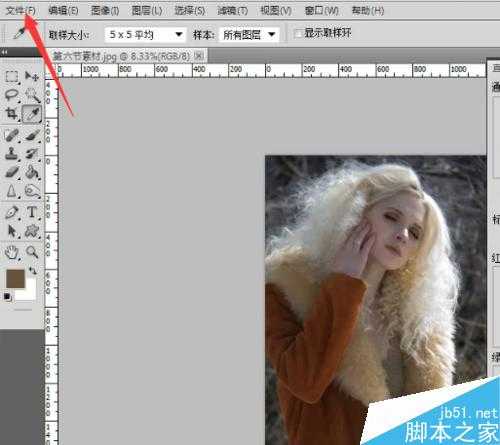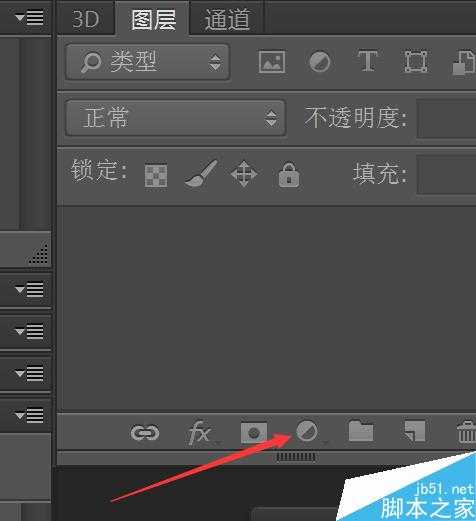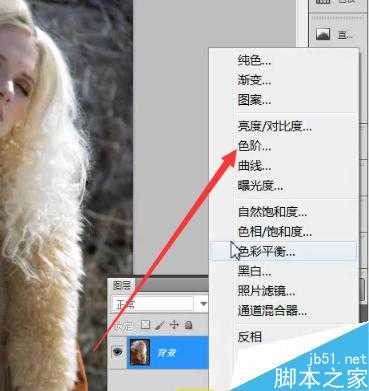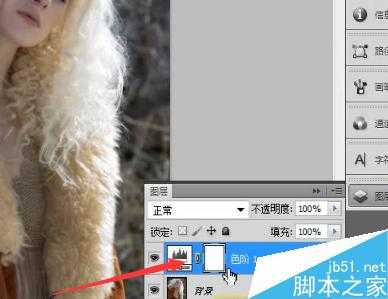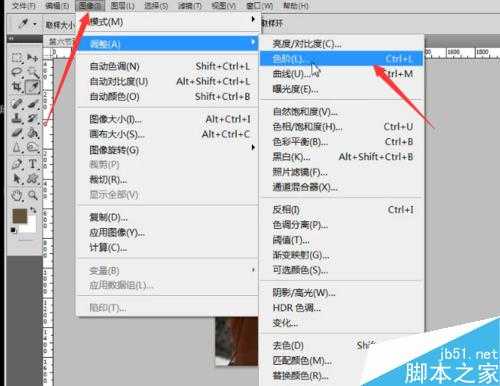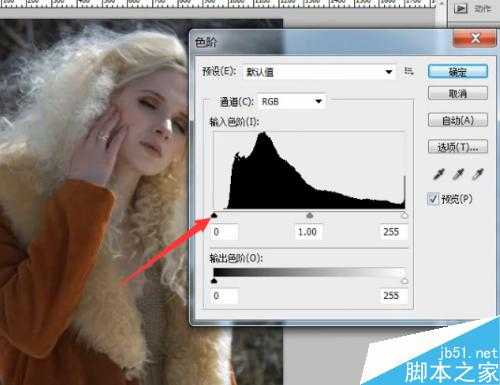幽灵资源网 Design By www.bzswh.com
这里介绍PS的色阶工具的使用,可以及时调整图片颜色的明暗,让我们的图片颜色更吸引人,一起来看看吧!
步骤
用PS打开需要处理的图片,如图:
在图层面板处打开色阶命令,(建议在图层面板打开色阶命令,这样可以建立蒙版,方便对图片进行其他操作),如图:
也可以在工具栏处打开色阶命令,如图:
以上两种方式均可,现在根据自己对图片的需求,在RGB模式下调整滑块的位置,调整图片的明度,如图:
注意,左边黑色滑块表示调整图片的暗度,右边白色滑块表示调整图片的明度,中间滑块表示调整图片的灰度,如图:
调整好之后点击确定,如图:
如果对图片明度不满意,可以双击蒙版图层打开色阶面板,重新调节。
注意事项
注意,左边黑色滑块表示调整图片的暗度,右边白色滑块表示调整图片的明度,中间滑块表示调整图片的灰度
以上就是PS色阶工具使用及调整图片颜色的明暗程度方法介绍,操作很简单的,大家学会了吗?希望能对大家有所帮助!
标签:
PS,色阶工具
幽灵资源网 Design By www.bzswh.com
广告合作:本站广告合作请联系QQ:858582 申请时备注:广告合作(否则不回)
免责声明:本站文章均来自网站采集或用户投稿,网站不提供任何软件下载或自行开发的软件! 如有用户或公司发现本站内容信息存在侵权行为,请邮件告知! 858582#qq.com
免责声明:本站文章均来自网站采集或用户投稿,网站不提供任何软件下载或自行开发的软件! 如有用户或公司发现本站内容信息存在侵权行为,请邮件告知! 858582#qq.com
幽灵资源网 Design By www.bzswh.com
暂无评论...
RTX 5090要首发 性能要翻倍!三星展示GDDR7显存
三星在GTC上展示了专为下一代游戏GPU设计的GDDR7内存。
首次推出的GDDR7内存模块密度为16GB,每个模块容量为2GB。其速度预设为32 Gbps(PAM3),但也可以降至28 Gbps,以提高产量和初始阶段的整体性能和成本效益。
据三星表示,GDDR7内存的能效将提高20%,同时工作电压仅为1.1V,低于标准的1.2V。通过采用更新的封装材料和优化的电路设计,使得在高速运行时的发热量降低,GDDR7的热阻比GDDR6降低了70%。